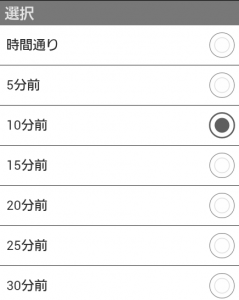- Home
- ジョルテToDo-新規作成登録
ジョルテToDo-新規作成登録
ジョルテToDo作成新規追加
ジョルテトップ画面下にあるツールバーの[新規]をタップします
![]()
【新規登録】のメニューが出ますので[ToDo]をクリックします
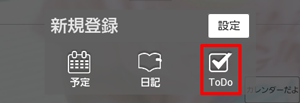
【新規登録】のメニューが出ない場合
ジョルテトップの[設定]をタップします

【ジョルテ】の画面に移動したら[ツールバー]をタップします
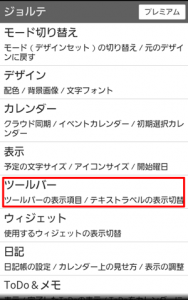
[新規登録の対象]をタップします
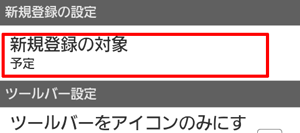
[毎回選択する]をタップします
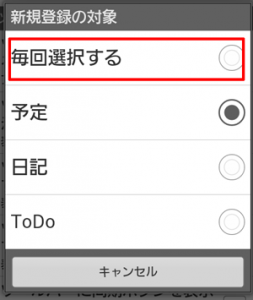
ジョルテトップの[設定]をタップします
【ジョルテ】の画面に移動したら[ツールバー]をタップします
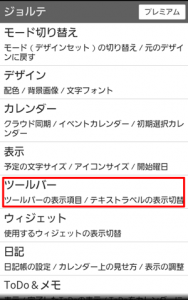
[新規登録の対象]をタップします
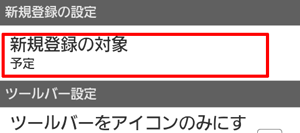
[毎回選択する]をタップします
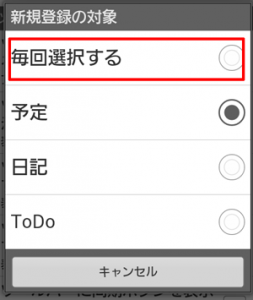
【ToDo&メモ編集】の画面に移動します
タイトルを入力します。
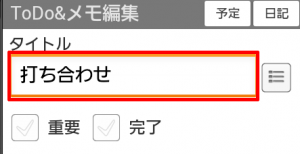
タイトルは記録されます
よく使うタイトルの場合、タイトル右のボタンをタップすれば
【タイトル選択】の画面に移動し、[履歴]から最近入力したタイトルの履歴がでてきますので、タップすることで、入力の手間が省けます
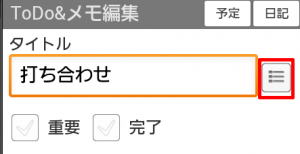
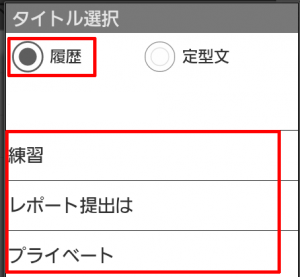
「定型文」を登録しておけば
[履歴]の横にある[定型文]から簡単に入力することもできます
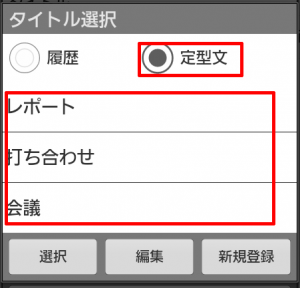
よく使うタイトルの場合、タイトル右のボタンをタップすれば
【タイトル選択】の画面に移動し、[履歴]から最近入力したタイトルの履歴がでてきますので、タップすることで、入力の手間が省けます
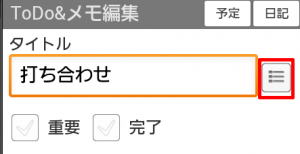
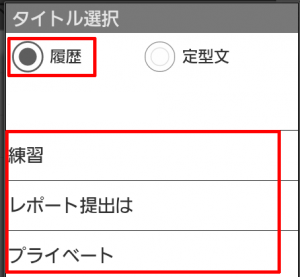
「定型文」を登録しておけば
[履歴]の横にある[定型文]から簡単に入力することもできます
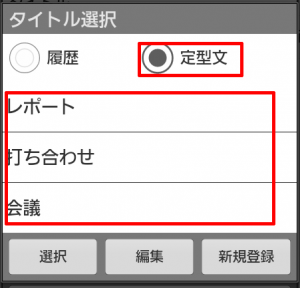
[開始][期限]を入力します。
ここを入力しておくことで、カレンダーに反映されることができます。
カレンダーへの反映はこのページの下の方に記載しています
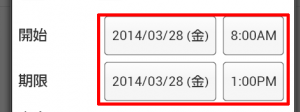
[内容]を必要に応じて入力します
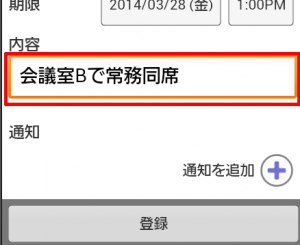
[通知を追加]をタップし、展開します
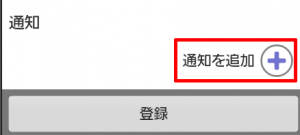
展開すると、どのくらい前に通知するか、時間が選べます。